Wyświetlanie obrazów w oknach
Aby urozmaicić wygląd okien, można do nich dodawać obrazy. Można na przykład dodać do okna użytkownika zdjęcia członków personelu.
Można także dodawać do okna obrazy statyczne ułatwiające użytkownikom szybką identyfikację typu okna, które jest wyświetlane. Na przykład można dodać różne obrazy do różnych okien w module Element konfiguracji, tak aby w każdym oknie Drukarka znajdował się obraz drukarki, w każdym oknie Stacja robocza — obraz stacji roboczej itd.
Więcej informacji można na ten temat znaleźć w sekcji Dodawanie obrazów statycznych do okna.
Najpierw należy utworzyć wymagany atrybut za pomocą Projektanta obiektów, a następnie dodać ten atrybut do okna za pomocą komponentu Menedżer okien.
Aby skonfigurować wymagany obiekt biznesowy i okno:
- W komponencie Projektant obiektów otwórz wymagany obiekt biznesowy, na przykład Analityk.
- Na liście Działania kliknij opcję Nowy atrybut.
- Nadaj atrybutowi odpowiednią nazwę, na przykład Obraz, i w siatce Właściwości z listy Typ danych wybierz wartość Załącznik.
- We właściwości Typ załącznika wybierz wartość Obraz.
- Kliknij przycisk
 .
. - Uruchom komponent Menedżer okien i otwórz wymagane okno. Zgodnie z przykładem przedstawionym powyżej otwórz okno Analityk.
- W drzewie Atrybuty znajdź atrybut Obraz, który został właśnie utworzony, i dodaj go do okna.
Formant obrazu zostanie dodany do okna. Obejmuje on pole grupy oraz przyciski Przeglądaj i Wyczyść. - Kliknij przycisk
 .
.
Kiedy formant Obraz zostanie dodany do okna, zależnie od potrzeb użytkownicy mogą dodawać do niego obrazy po otwarciu danego okna w obszarze roboczym.
W poniższej procedurze został opisany sposób dodawania obrazu do okna Analityk po skonfigurowaniu obiektu biznesowego Analityk w sposób opisany powyżej.
Aby dodać obraz do okna:
- Otwórz wymagane okno, na przykład okno Analityk.
- W polu grupy Obraz kliknij przycisk Przeglądaj.
Zostanie wyświetlone okno dialogowe Otwórz. - Wybierz wymagany obraz, a następnie kliknij przycisk Otwórz.
Obraz zostanie dodany do okna.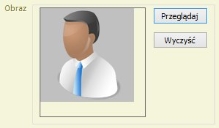
- Kliknij przycisk
 .
.
Aby usunąć obraz, należy kliknąć przycisk Wyczyść.